Instruktionsbok OLIVETTI SIMPLE_WAY BLUETOOTH
Lastmanuals erbjuder en användarunderstödd plattform för att dela, lagra och söka manualer för hård- och mjukvara: instruktionsböcker, bruksanvisningar, snabbstarter, datablad... Glöm inte: läs alltid instruktionsboken innan du köper något!
Om det här dokumentet innehåller det du söker kan du ladda ner det direkt. Lastmanuals erbjuder dig snabb och enkel tillgång till OLIVETTI SIMPLE_WAY BLUETOOTH instruktionsboken Vi hoppas att den här OLIVETTI SIMPLE_WAY BLUETOOTH manualen blir till nytta för dig
Hjälp med att ladda ner manualen för OLIVETTI SIMPLE_WAY BLUETOOTH
De här bruksanvisningarna kanske också kan vara intressanta:
Utdrag ur manual: manual OLIVETTI SIMPLE_WAY BLUETOOTH
Detaljerade användarinstruktioner finns i bruksanvisningen
[. . . ] Utförd/Publicerad/Producerad av: Olivetti S. p. A. Gruppo Telecom Italia Via Jervis, 77 Ivrea (TO) Italy www. olivetti. com Copyright © Olivetti, 2006 Med ensamrätt
Code: 528002 sw Utgivningsdatum: Oktober 2006
Registrerade märken: Microsoft och Windows är
registrerade märken tillhörande Microsoft Corporation. Övriga registrerade märken och handelsnamn kan användas i detta dokument som referens till motsvarande ägare eller namnen på deras produkter. Olivetti avsäger sig all ägandenytta gällande registrerade märken och handelsnamn tillhörande tredje part.
ENERGY STAR är ett varumärke registrerat i U. S. A.
Programmet ENERGY STAR har upprättats av miljöskyddsdepartementet i USA för en minskning av energiförbrukningen till svar på miljöskyddskraven för att främja tillverkningen och användningen av kontorsapparater som ger högre prestanda med absorberad energi.
Kvalitetskraven för denna produkt intygas av CE-märkningen på själva produkten.
DIREKTIV 2002/96/EC AVSEENDE HANTERING, UPPSAMLING, ÅTERVINNING OCH BORTSKAFFNING AV ELEKTRO- OCH ELEKTRONIKUTRUSTNINGAR SAMT DERAS KOMPONENTER 1. [. . . ] Göra rent och kontrollera bläckpatronerna. Se "Inställning av patronerna från Toolbox". Se adressen till tillverkarens webbplats där du kan komma åt informationer för inköp av nya bläckpatroner. Komma åt information för felsökning och underhåll. Ändra standardinställningarna för Toolbox.
SKRIVA UT FRÅN TILLÄMPNING MED UTSKRIFTSEGENSKAPER 1 2 Med dokumentet eller fotografiet öppet i tillämpningen, klicka på Fil > Utskrift för att öppna dialogrutan Utskrift. Klicka på Inställningar eller Egenskaper, beroende på operativsystemet som används. Skrivardrivrutinens gränssnitt visas från vilken du kan använda den flerfunktionella skrivaren (se tabellen nedan). Med inställningar/ Egenskaper: Papper/Kvalitet kan du: · Manuellt välja sammansättningen av dokumentet som ska skrivas ut: endast svart text eller bild, kombinering av svart text eller bild eller foto i färg, endast foto, eller ställa in en automatisk avkänning av originalet som en kombination av svart text eller bild eller foto i färg. Välja papperstypen och storleken som ska användas. Bestämma storleken, i tum eller millimeter, för vilken som helst anpassad papperstyp som du vill använda. Välja en utskrift utan kanter om glättat, glansigt papper eller kortformat har valts. Välja en manuell matning av papperet. Kom ihåg att om en storlek matas som är mindre än den som valts, kommer skrivaren att stöta ut papperet och visa ett meddelande som uppmanar dig att mata den papperstorlek som valts. Välja önskad utskriftskvalitet. Välja utskriften av fotografiet i färg (med fotokvalitet) då ett fotopapper används och Foto valts som dokumenttyp. Välja att skriva ut en S/V eller färgkopia beroende på det originala dokumentet. Bestämma antalet kopior som ska skrivas ut, från sista eller första sidan.
· · · ·
· · · ·
ANVÄNDA SKRIVARENFRÅN EN DATOR
23
Med inställningar/ Egenskaper: Layout
kan du: · · · · · · Ställa in utskriften av de enstaka sidorna av dokumentet eller fotot på en enda sida. Ställa in utskriften av flera sidor på ett enda ark genom att ange 2, 3, 4 eller 8 sidor för dokumentet, eller foto, på ett enda pappersark. Bestäm i vilken ordningen som sidorna ska placeras på pappersarket. Bestäm om du vill sätta en kant runt bilderna på pappersarket. Ställa in utskriften av flera sidor i affischformat, genom att fördela innehållet i en enda sida på flera pappersark. Bestäm antalet ark för utskriften av affischens bild. [. . . ] Genom att koppla PictBridge- eller DPOF-enheten på den främre USB-porten: · Eller från ett USB-minne (Mass Storage) · Eller från Photo Index. Tillgänglig från: · Photo Index.
Marginaler Direkt utskriftsfunktion
TEKNISKA SPECIFIKATIONER
49
KOPIERINGSSPECIFIKATIONER
Kopieringsspecifikationer Upplösning Kopieringsfunktion · · Upp till 1200 x 1200 dpi. På fristående läge 100%, anpassad till sidan typ av papper/hastighet: normalt papper och fotopapper reglering av kontrasten: ljus, normal, mörk. Från programmet Toolbox: förminskning/förstoring från 25% till 400%, kopieringsfunktion, affisch. [. . . ]
ANVÄNDARVILLKOR FÖR ATT LADDA NER INSTRUKTIONSBOKEN OLIVETTI SIMPLE_WAY BLUETOOTH Lastmanuals erbjuder en användarunderstödd plattform för att dela, lagra och söka manualer för hård- och mjukvara: instruktionsböcker, bruksanvisningar, snabbstarter, datablad...

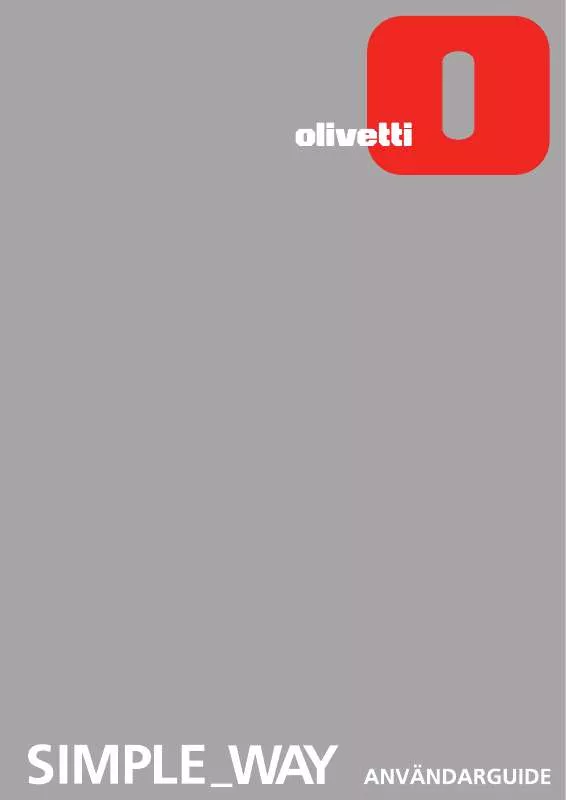
 OLIVETTI SIMPLE_WAY BLUETOOTH (1073 ko)
OLIVETTI SIMPLE_WAY BLUETOOTH (1073 ko)
